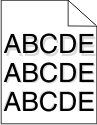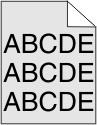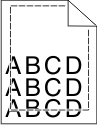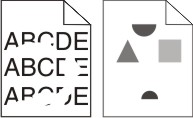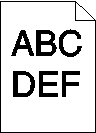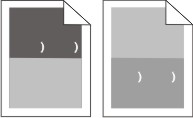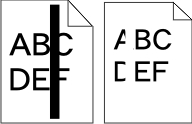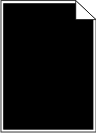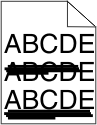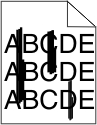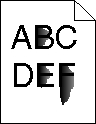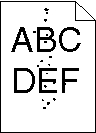Identifikation af problemer med udskriftskvaliteten
Udskriv kvalitetstestsider som en hjælp til at identificere problemer med udskriftskvaliteten:
Sluk printeren.
Tryk på
 og højre piletast på printerens kontrolpanel, og hold dem nede, mens du tænder printeren.
og højre piletast på printerens kontrolpanel, og hold dem nede, mens du tænder printeren.Slip begge knapper, når (Udfører selvtest) vises.
Printeren udfører sin startsekvens, og derefter vises (Konfig.menu).
Tryk på pil ned, indtil
 (Udskr.kval.sider) vises, og tryk derefter på
(Udskr.kval.sider) vises, og tryk derefter på  .
.Siderne formateres, meddelelsen (Udskriver kvalitetstestsider) vises, og derefter udskrives siderne. Meddelelsen forbliver på printerens kontrolpanel, indtil alle sider er udskrevet.
Når testsiderne er udskrevet, skal du trykke på pil ned, indtil
 (Afslut konfig. menu) vises. Tryk derefter på
(Afslut konfig. menu) vises. Tryk derefter på  .
.
Oplysningerne i følgende emner kan hjælpe dig med at løse problemer med udskriftskvaliteten. Hvis disse forslag stadig ikke løser problemet, skal du kontakte kundeservice. Der er muligvis en printerdel, der kræver justering eller udskiftning.